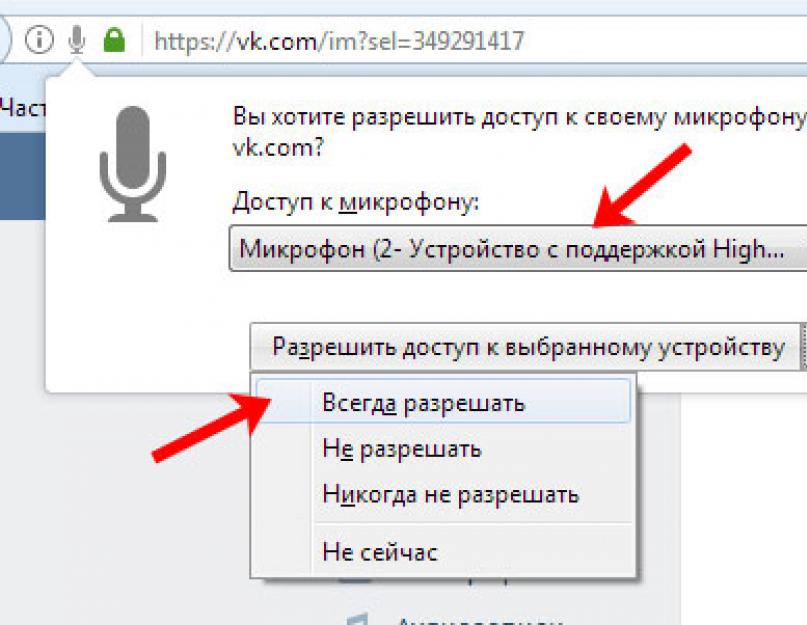Здравствуйте, друзья! Все мы привыкли общаться с друзьями и знакомыми через социальную сеть Вконтакте, отправляя друг другу сообщения. Но как быть, если нет времени писать длинный текст, а сказать нужно много? Или Вы не можете написать ничего, например, едите в машине.
В таком случае, можно воспользоваться функцией Вконтакте, которая называется «Голосовое сообщение». Нажали микрофончик, записали и отправили собеседнику. Более того, у такого послания есть преимущества перед написанным: человек будет слышать Ваш голос, и сможет не только узнать новость, но и понять Ваше настроение.
Отправка голосовых с компьютера
Если Вы пользуетесь компьютером, тогда проверьте, чтобы к нему был подключен микрофон. Если у Вас ноутбук, тогда за микрофон можно не переживать, он встроен в Ваше устройство.
После этого, сайту vk.com нужно дать доступ к микрофону. В браузере появится вот такое информационное окошко. В поле «Доступ к микрофону» выберите подключенное устройство. В поле ниже можете сразу нажать «Разрешить доступ к выбранному устройству», а если планируете часто отправлять голосовые, тогда раскройте выпадающий список и выберите «Всегда разрешать».

Наговорите то, что хотели, и когда закончите, нажмите на кнопку «Стоп», на которой изображен красный квадрат.

Записанное можно прослушать – нажмите на кнопку «Воспроизвести», или удалить – нажмите на крестик. Для его отправки, нажмите на кнопку «Отправить», внизу справа.

Ваш собеседник получит присланное послание и, нажав на кнопку воспроизведения, прослушает его.

Сразу замечу, что удалить отправленное нельзя. Если Вы удалите его на своей странице с диалога с определенным пользователем, то у другого человека оно все равно останется, и он сможет его прочесть.
Отправка сообщений голосом с телефона
Данная возможность есть на всех устройствах, работающих на операционной системе Android, iOS и Windows Phone.
Открываем приложение и заходим в диалог с нужным человеком. Чтобы начать запись, нажмите и удерживайте справа внизу значок микрофона.

Говорите, что Вы хотели. Возле микрофона будет показано, сколько времени идет запись. Слева будет кнопочка «Отменить».

Если Вы не хотите отправлять записанное послание собеседнику, тогда, не отпуская палец с кнопки записи, проведите по экрану влево. Когда появится красный кружок с крестиком, отпустите палец и сообщение будет удалено.

Для отправки записанного, уберите палец со значка микрофона, и оно автоматически будет доставлено собеседнику.

На этом все. Теперь Вы знаете, как можно быстро общаться с друзьями Вконтакте с телефона или компьютера, используя голосовые сообщения.
Как отправить голосовое сообщение в ВК через компьютер? Думаю, Вы встречали такой запрос на просторах Интернета и сегодня мы об этом поговорим подробно. Ведь грех не использовать такую функцию. Передавать аудио сообщение достаточно просто и удобно, Вы сэкономите массу времени.
Аудио сообщение в ВК
Здравствуйте друзья! Пару лет назад появилась возможность передавать голосовое сообщение ВКонтакте с компьютера и мобильных устройств. Но далеко не все пользователи знают об этой возможности, особенно новички. Дело в том, что если на Вашем компьютере не подключен микрофон, то Вы не сможете увидеть даже иконку микрофона. Поэтому, в статье мы разберемся, как отправить голосовое сообщение ВКонтакте, какие действия нужно выполнить.
Аудио сообщение Вконтакте удобно отправлять, для обычного общения людей. Допустим, Вы очень заняты, но Вы можете найти 1-2 минуты, надиктовать сообщение и нажатием одной кнопки, отправить его своему другу. Если Вы занимаетесь вопросами заработка через Интернет, то Вы можете отправить важные и обязательные сообщения в любое время и откуда угодно. Вам не нужно тратить время на набор текста, Вам достаточно сказать в микрофон несколько фраз.
Как отправить голосовое сообщение в ВК через компьютер
Итак, давайте рассмотрим на практике, как отправить голосовое сообщение в ВК через компьютер. Отправление аудио сообщения с мобильных устройств, по сути, аналогичен, но там нужно уметь управлять микрофоном. Его нужно либо поднимать вверх, либо удерживать его пальцем в нажатом состоянии и при этом говорить.
Давайте рассмотрим два варианта отправки голосового сообщения. Сначала рассмотрим вариант, когда у Вас уже на компьютере подключен микрофон. Это может быть вебкамера, которой Вы пользуетесь в скайпе, либо отдельный микрофон. В этом случае, при переходе в личное сообщение, Вы увидите значок микрофона (смотрите скрин).
Как настроить микрофон на
W
indows 7
Если микрофон не подключен, то его значок может не отображаться. В этом случае Вам нужно подключить и настроить микрофон. Делается это просто. Вы можете зайти в панель управления компьютером и выбрать «Звук». После нажатия на кнопку «Звук», появится небольшое окно, где нужно выбрать «Запись», выделить нужный Вам микрофон и нажать кнопку «Свойства». Далее нужно включить микрофон, отрегулировать уровень звука, нажать кнопки «Применить» и «Ок».
Можно получить доступ к настройкам проще, я использую этот способ. В самом нижнем правом углу есть значок в виде громкоговорителя. Нажимаем на него правой кнопкой мыши и во всплывающем окне выбираем «Записывающие устройства». Появляется небольшое окно, как и в первом случае. Теперь делаем аналогичные настройки.

Как отправить голосовое сообщение в ВК с компа
О том, как отправить голосовое сообщение в вк через компьютер, показано в прилагаемом ниже видео, но несколько слов опишу в тексте. Для начала Вконтакте выбираем друга для отправки ему сообщения, снизу должен быть показан значок микрофона (смотрите скрин). Нажимаем на микрофон левой кнопкой мыши и вверху окна появляется запрос на разрешение подключения нужного микрофона. Нажимаете кнопку «Разрешаю». Если запроса нет – обновите страницу.
После этого у Вас начинается запись Вашего голосового сообщения. В поле для сообщения Вы увидите меняющийся уровень звука Вашей речи. После окончания Вашего голосового сообщения нужно остановить запись, нажав на красный квадрат внутри поля – кнопка «Стоп».

Теперь Вы можете прослушать записанный сигнал и принять решение отправлять его или нет. Если Вы записали сообщение неудачно, Вы можете его удалить крестиком, если сообщение нормальное, то нажимайте кнопку «Отправить». Справа от записи Вы увидите продолжительность сообщения. Все просто!
Бывают случаи, в которых писать текстовое сообщение крайне неудобно, а оповестить человека о чем-то важном нужно. Специально для таких ситуаций, сервис Вконтакте не так давно ввёл новый инструмент “Голосовое сообщение”. Вам достаточно записать короткий аудио файл и отправить его собеседнику. Такая аудио переписка станет удобной заменой текстовым сообщениям. Научитесь отправлять такие виды файлов за четыре простых шага.
Зайдите во вкладку “Сообщения”. Выберите себе собеседника из списка ваших историй переписок. Нажмите на него.

Как только вы уберёте палец с кнопки микрофона, сообщение будет записано и тут же отправлено.




Все отправленные аудио файлы в переписке с конкретным человеком вы можете увидеть во вкладке “Показать вложения”. Будьте внимательны, файл отправляется сразу, как вы его записали. Отменить действие у вас не будет возможности.
Для более наглядного примера, посмотрите видео ниже:
За чем мы приходим в соц. сети? Конечно, за новой информацией, общением. Стали привычными чаты, форумы, диалоги. Но не все любят писать "простыни" текста своему собеседнику. Некоторые мысли проще, ближе и удобнее выразить при помощи голоса. У пользователей "Вконтакте" такая возможность наконец-то появилась в сентябре 2016 года. Давайте посмотрим, как в ВК отправить голосовое сообщение. Разберем особенности и для смартфона, и для компьютера.
Что это - голосовое сообщение ВК?
Сначала определимся, что это такое вообще, прежде чем узнаем, как отправлять голосовые сообщения через ВК. Прошлогоднее новшество не имеет ничего общего с обычным телефонным разговором, голосовым или видеообщением посредством "Скайпа". Однако ощущение живого общения (если хотите - его иллюзии) все же присутствует.
Как в ВК отправить голосовое сообщение? Вы активируете режим записи голоса и говорите в микрофон своего устройства то, что вам нужно сообщить собеседнику. Отправляете этот звуковой месседж, а ваш друг может в любой удобный момент его прослушать и не один раз - сообщение будет храниться в истории чата. Кроме того, его можно переслать другому собеседнику. Что насчет сохранения записи в памяти гаджета, то ни браузерная версия "Вконтакте", ни официальное приложение сайта не предоставляют пока такой возможности.
Кому это может быть полезно? Тем, кто не любит щелкать по клавишам или бегать пальцами по экрану смартфона, деловым людям, у которых свободное время расписано по минутам, водителям, скучающим в пробке... Да и каждому из нас, кто хочет разнообразить свое общение в социальных сетях и быть немного ближе к собеседнику.
Как начать этим пользоваться?
- На вашем смартфоне установлено официальное приложение "Вконтакте".
- Софт ВК на гаджете обновлен до последней версии (или хотя бы до той, что вышла после сентября 2016 - месяца внедрения данного новшества).
- На телефоне, ноутбуке исправно функционирует микрофон, а к компьютеру подсоединено звукозаписывающее устройство. Без этого вы, естественно, не сможете послать такого рода месседж.

Отправка со смартфона
Итак, все обновлено? Давайте теперь разберем, как в ВК отправить голосовое сообщение с телефона:

Отправка с компьютера
- Откройте в браузере страницу с "Сообщениями", выберите нужный диалог.
- Нажмите на значок микрофона.
- При первом использовании функции надо дать сайту разрешение на использование микрофона ПК, ноутбука.
- Теперь при нажатии на значок микрофона можно говорить. Останавливается запись щелчком на квадратик в красном круге. После этого он обратится в кнопку Play, и записанное можно будет прослушать.
- Кликом на крестик запись удаляется.
- Отправление привычным нажатием на схематический бумажный самолетик.

В сентябре 2016 года в ВК появилась новая функция – оправка мгновенных голосовых сообщений. С её помощью можно в реальном времени записать свою речь и сразу отправить запись в личной переписке или общем чате. Функция доступна на обычной веб-версии сервиса для персонального компьютера при наличии микрофона, а также в мобильных приложениях ВК для iPhone и Android. Это позволяет поддержать разговор с собеседниками в тех случаях, когда неудобно писать текстовое сообщение. Например, при вождении автомобиля. Это экономит время и хорошо подходит людям, предпочитающим голосовой формат общения.
В веб-версии сайта для ПК в окне диалога есть иконка с изображением микрофона.
Если до этого вы ни разу не пользовались функционалом сайта, связанным с захватом изображения или звука, то браузером будет предложено выбрать устройство по умолчанию для этих целей. В ноутбуках можно использовать встроенный микрофон, в стационарных компьютерах — подключенную веб-камеру с микрофоном.
В мобильных приложениях ничего выбирать не нужно, система автоматически подключает микрофон устройства.
Однако при простом посещении сайта ВКонтакте с мобильного телефона функция отправки голосового сообщения обычно отсутствует. Записи не сохраняются в ваших аудиозаписях, а хранятся исключительно в окне диалога: без имени, с указанием длительности и графиков звукового тембра. Их также можно перематывать, изменять уровень громкости, пересылать из одного окна диалогов в другое подобно простым сообщениям.
Как отправить ваше голосовое сообщение собеседникам
На компьютере
Следуйте инструкции:
1. Нужно открыть окно диалога с человеком или групповой чат. Нажать левой кнопкой мыши на иконку с изображением микрофона, после чего появится шкала записи звуковой дорожки.
2. Когда увидите движение этой шкалы, произнесите своё сообщение.
3. Можно сразу отправить его, нажав на стрелку справа. Также есть возможность сохранить запись без отправки, чтобы прослушать самостоятельно с целью оценки качества. Для этого нажмите на красный квадратик слева от шкалы.
4. Ваше сообщение воспроизведется и можно решить — стоит посылать его собеседнику или нет.
5. Для отмены отправки просто нажмите на крестик слева и сообщение будет удалено. Стереть его после отправки нельзя.
На мобильном телефоне
Для отправки голосовых сообщений с мобильного телефона желательно скачать официальное приложение ВК. Зайдите в окно диалога. Коснитесь пальцем иконки с изображением микрофона и, не отпуская её, произнесите своё сообщение, затем отпустите и запись будет отправлена.
Если такой вариант кажется неудобным, то можно провести пальцем вверх по экрану. Тогда запись не отправится пока вы не нажмете кнопку «отправить» справа.
Если нужно отменить отправку, то проведите пальцем по сенсорному экрану влево и запись удалится.
Почему может не работать
Иногда описанная функция может не работать:
- В веб-версии для ПК не определено устройство ввода звука . Проверьте подключение микрофона или веб-камеры, а при всплывающем в браузере окне с выбором устройства укажите то, что подключено в данный момент.
- При посещении мобильной версии сайта ВК (